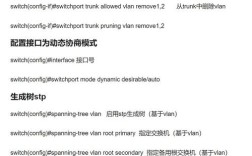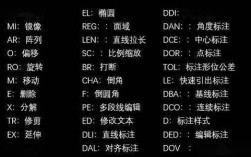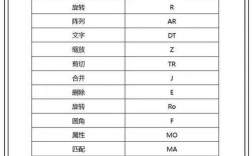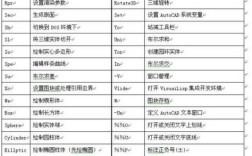在CAD使用过程中,用户可能会遇到布局命令突然消失的问题,这会严重影响图纸的排版和打印效率,布局命令的缺失通常并非软件故障,而是由于设置错误、界面调整或配置文件异常导致的,以下从多个维度分析原因并提供详细解决方案,帮助用户快速恢复功能。
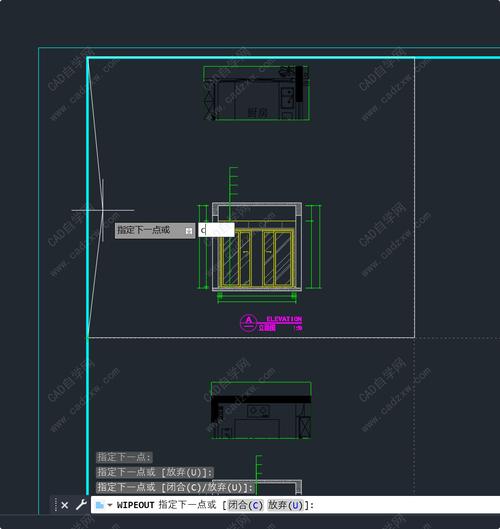
检查工作空间和工具栏的显示状态是首要步骤,CAD的工作空间模式(如“草图与注释”“三维基础”等)会影响命令的可见性,若用户误切换到不包含布局命令的工作空间,可能导致相关选项卡隐藏,解决方法是在功能区顶部的工作空间下拉列表中,选择“AutoCAD经典”或“自定义”模式,这类模式通常默认显示布局相关工具栏,右键单击功能区空白处,通过“选项卡”检查“布局”选项是否被勾选,若未勾选,需重新启用以显示布局选项卡。
工具栏的隐藏或锁定状态是常见原因,用户可能误操作关闭了布局工具栏,或通过CAD的“锁定”功能固定了界面布局,可右键单击任意工具栏,在弹出的菜单中查找“布局”或“页面设置管理器”等选项,确保其处于勾选状态,若工具栏被锁定,需右键单击锁定图标(通常位于界面底部状态栏),选择“解锁”后再调整工具栏显示,对于习惯使用命令行的用户,可直接输入“LAYOUT”命令,通过命令行提示创建和管理布局,虽然不如界面操作直观,但可作为临时解决方案。
第三,自定义文件或配置异常可能导致命令失效,CAD的用户配置文件(如acad.cuix或自定义文件损坏)会记录工具栏和命令的显示状态,若怀疑是配置问题,可通过输入“OP”命令打开“选项”对话框,在“文件”选项卡中检查“菜单、帮助和其他文件名称”下的“自定义文件”路径,尝试重置为默认配置,具体操作为:在命令行输入“MENULOAD”,加载标准菜单文件(如acad.mnu),或输入“MENU”命令重新指定菜单文件路径,备份当前自定义文件后,删除异常配置文件,让CAD自动生成新的默认配置,也能解决因配置损坏导致的问题。
第四,系统变量或插件冲突也不容忽视,部分系统变量(如“TILEMODE”)会影响模型空间和布局空间的切换,当“TILEMODE”设置为1时,布局选项卡可能被隐藏,用户可在命令行输入“TILEMODE”并将其值修改为0,或通过“MODEL/PAPER”标签切换到布局空间,第三方插件可能与布局命令冲突,导致功能异常,需通过“输入命令LOAD”或“APPLOAD”暂时禁用所有插件,重启CAD后逐个启用插件,定位冲突源并卸载或更新问题插件。
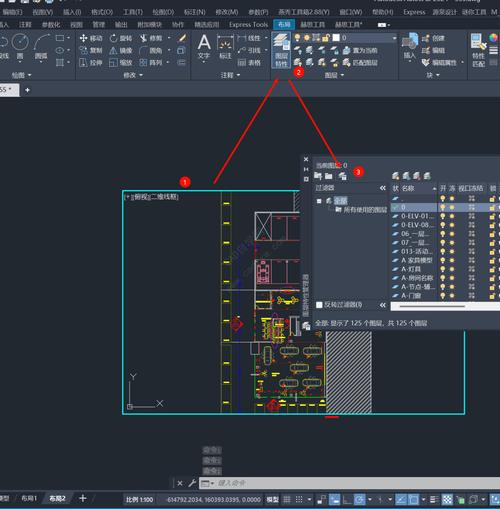
第五,软件版本或安装问题可能导致功能缺失,若使用的是测试版或破解版CAD,可能出现功能不稳定或命令丢失的情况,建议通过官方渠道获取最新正式版,并确保安装完整,检查CAD的更新补丁,安装最新版本可修复已知的程序漏洞,对于网络版用户,还需确认许可证状态是否正常,异常的许可证可能限制部分高级功能的使用。
针对不同场景,用户可采取以下具体操作:若布局选项卡完全消失,尝试输入“MODEL”命令切换到布局空间,或使用“Ctrl+Page Up/Page Down”快捷键切换布局页;若工具栏显示但命令无响应,右键单击工具栏选择“重置”或“自定义”,通过“自定义用户界面”对话框重新添加布局命令;若仅个别命令(如“页面设置”)失效,可在命令行输入“PAGESETUP”直接调用该命令。
以下是常见问题及解答:
FAQs
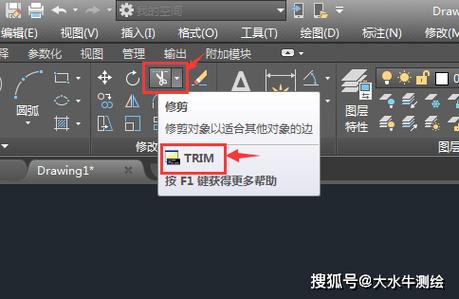
-
问:为什么切换到布局空间后,仍然看不到布局命令?
答:可能是因为“工作空间”设置错误,请右键单击功能区顶部,选择“工作空间”→“AutoCAD经典”,或在命令行输入“WS”命令,将工作空间切换为包含布局工具的模式,检查“选项”对话框中的“显示”选项卡,确保“布局元素”中的所有选项均被勾选。 -
问:重置CAD设置后,布局命令恢复但自定义工具栏丢失怎么办?
答:重置设置会恢复默认配置,导致自定义工具栏被清除,可通过“CUI”命令打开“自定义用户界面”对话框,在“工具栏”节点下重新创建布局相关工具栏,并将常用命令(如“新建布局”“视口”)拖拽至工具栏中,完成后,保存自定义文件(.cuix)以备后续使用。